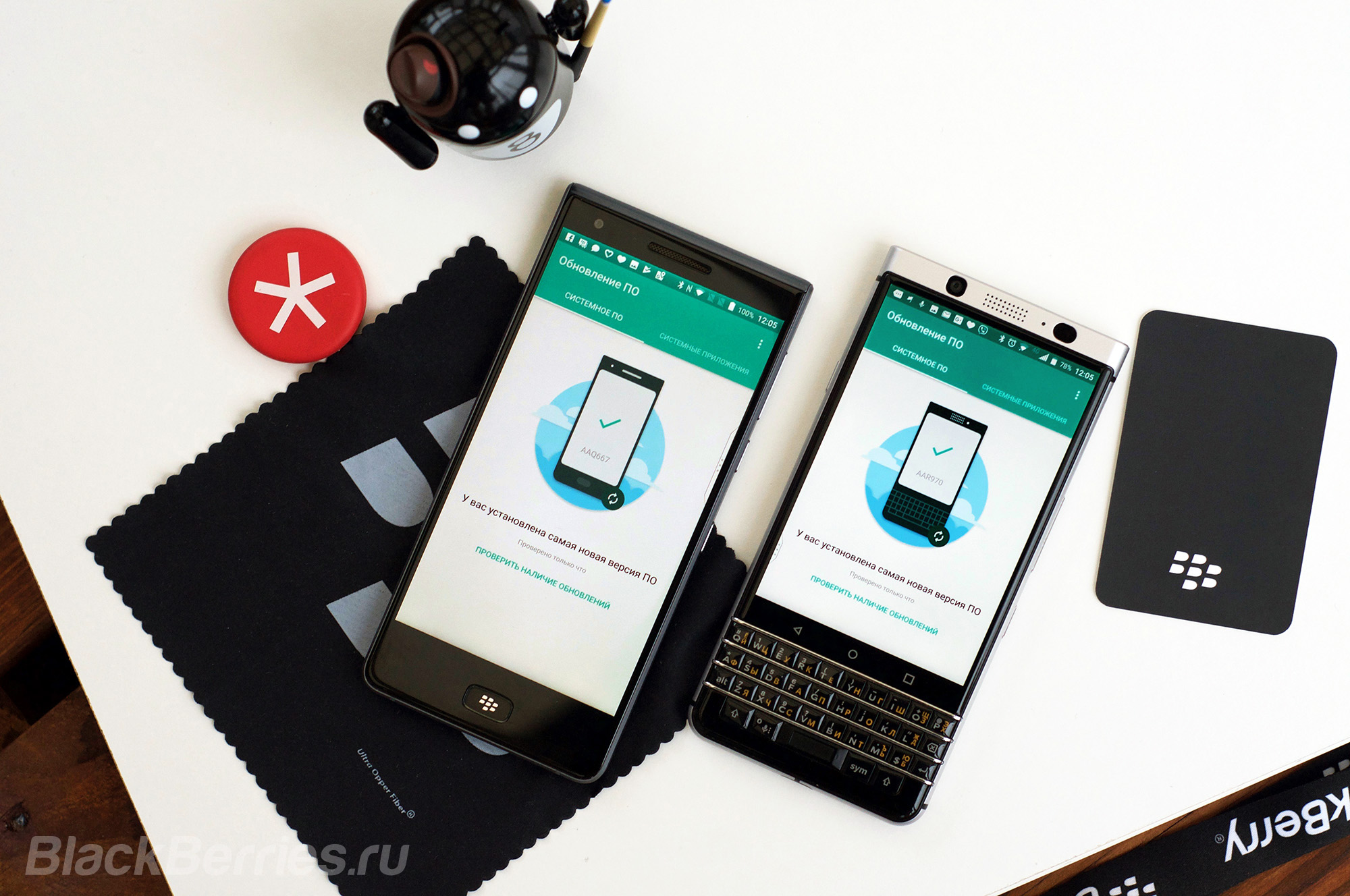
Сегодня BlackBerry выпустила масштабное обновление для смартфонов на базе Android, которое приносит на BlackBerry KEYone не только обычные исправления безопасности, но и целый ряд новых функций, ранее доступных только для пользователей последнего смартфона — BlackBerry Motion!
Клавиша быстрого доступа

Теперь, вы можете назначить на клавишу быстрого доступа от одного до трех ярлыков, при этом в случае если ярлык один — установленное действие запускается сразу, а если два или три, на экране появляется небольшое меню, для выбора необходимого действия.
Но это еще не все. Согласитесь, что вы предпочли бы использовать клавишу быстрого доступа по разному, в зависимости от того, где вы находитесь и чем занимаетесь, и теперь профили клавиши быстрого доступа позволяют вам автоматически переключать действия которые можно активировать с помощью этой клавиши. Всего профилей четыре. Они предустановлены на устройстве и каждый из них реагирует на определенные триггеры.
Профиль по умолчанию — активен все время, пока предустановленный триггер не переключит вашу быструю клавишу на другой. Один из дополнительных профилей называется Дом и может активироваться подключением к сети Wi-Fi установленной в качестве домашней. Если вы пользуетесь фонариком, чтобы попасть в замочную скважину и открыть дверь — он будет уже доступен на быстрой клавише на подходе к дому или откройте YouTube одним нажатием, когда вы решите посмотреть видео. Профиль Встреча — активируется когда устройство переходит в режим встречи, в этот момент будет удобно использовать ярлыки для создания заметок или задач, диктофон, чтобы создать голосовую заметку, или календарь, чтобы уточнить свой график. Третий профиль — Автомобиль, активируется при подключении к Bluetooth вашего автомобиля и поможет быстро открыть любимый плейлист, необходимый автомобильный маршрут или активировать голосовой поиск.
Отличная функция — согласитесь, очень удобно, когда у вас под рукой все, что вам необходимо в соответствующий момент. Именно поэтому телефоны BlackBerry отличает не только высокая безопасность, но и возможности, которые делают вас производительным и эффективным.
В новом видео мы рассказали о том, как работает клавиша быстрого доступа на BlackBerry Motion:
Медиасейф
Медиасейф — это новая функция, которая позволяет надежно сохранять некоторые изображения и файлы, делая их недоступными для просмотра из других приложений и загрузки в облако. Используйте этот режим, чтобы ваши самые важные данные были отделены от того, что можно увидеть на вашем телефоне. Это может обеспечить дополнительную защиту, если вам часто приходится передавать ваш телефон в другие руки.
Для того, чтобы использовать медиасейф, вместо нажатия на экранную кнопку или клавишу громкости, чтобы сделать снимок, коснитесь сенсора отпечатка пальца.
Если вы хотите отключить возможность делать защищенные снимки, коснитесь шестеренки в правом верхнем углу приложения «Камера», чтобы войти в «Настройки», и нажмите переключатель для режима медиасейф.
Ваша фотография будет сохранена в режиме медиасейф. Миниатюра в приложении «Камера» не будет доступна, пока вы не используете пароль вашего устройства или отпечаток пальца.
Чтобы отправить файл или документ в медиасейф откройте приложение Файлы BlackBerry. Перейдите к тому файлу, который вы хотите защитить в режиме медиасейф. Нажмите три точки справа от имени файла. Это приведет к открытию меню. Нажмите Установить личным. Аутентифицируйте перемещение с помощью вашего отпечатка пальца или пароля устройства.
Сканер визитных карточек
Новая функция приложения Камера BlackBerry — это режим сканера визитных карточек, который позволяет отсканировать визитку, а затем либо просто ее сохранить, либо, запустив режим распознавания, сразу отправить в приложение Контакты.
Файловый менеджер, калькулятор и другие новые приложения BlackBerry для Android
Стремясь предоставить пользователям полную функциональность из коробки, компания BlackBerry подготовила расширение пакета приложений для Android. В число новых приложений вошли: Файловый менеджер, Погодное приложение, Галерея и Калькулятор.
Файлы
Простой файловый менеджер с базовой функциональностью.
Галерея
Галерея для просмотра и редактирования изображений.
Калькулятор
Калькулятор с встроенным конвертером валют и единиц измерения.
Погода
Как получить обновление?
BlackBerry KEYone, выпущенный для России, уже получил версию программного обеспечения AAR970, размер обновления 379.5 мегабайт.
Для того, чтобы определить, актуальность обновления безопасности перейдите в Настройки> О телефона. Посмотрите на уровень патча безопасности Android:
5 декабря
Как обновить программное обеспечение на BlackBerry PRIV, DTEK50 и DTEK60
На главном экране свайпните вниз два раза и нажмите значок шестеренки, чтобы открыть экран настроек.
Прокрутите страницу вниз до раздела меню «О телефоне».
Нажмите раздел меню «Обновление системы»
Вручную проверьте наличие обновлений, нажав «Проверить наличие обновлений».
Ваше устройство предложит вам новые обновления или сообщит, что у вас установлена последняя версия операционной системы.
Как обновить программное обеспечение на BlackBerry Motion, KEYone и Aurora
На главном экране нажмите значок, чтобы открыть экран приложений.
В разделе «Приложения» прокрутите страницу вниз до приложения «Обновление ПО».
Нажмите «Обновление ПО», чтобы просмотреть текущий номер сборки
Вручную проверьте наличие обновлений, нажав «Проверить наличие обновлений».
Ваше устройство предложит вам новые обновления или сообщит, что у вас установлена последняя версия операционной системы.
Чтобы обновить свою операционную систему, вам необходимо подключиться к сети Wi-Fi — это позволит избежать лишних расходов на передачу мобильных данных.
Ваш телефон будет загружать доступные обновления и устанавливать их на ваше устройство. Пока обновление загружается, вы все равно сможете пользоваться телефоном. После загрузки обновления вам будет предложено установить его и перезагрузить устройство.
Обратите внимание: Ваш BlackBerry не сможет загрузить обновление, если на устройстве недостаточно памяти. Для установки обновления ваше устройство также должно иметь более 20% заряда аккумулятора. Подождите, пока обновление будет установлено на ваше устройство, и перезагрузка будет завершена. Не выключайте устройство в течение этого периода, чтобы избежать потери данных.
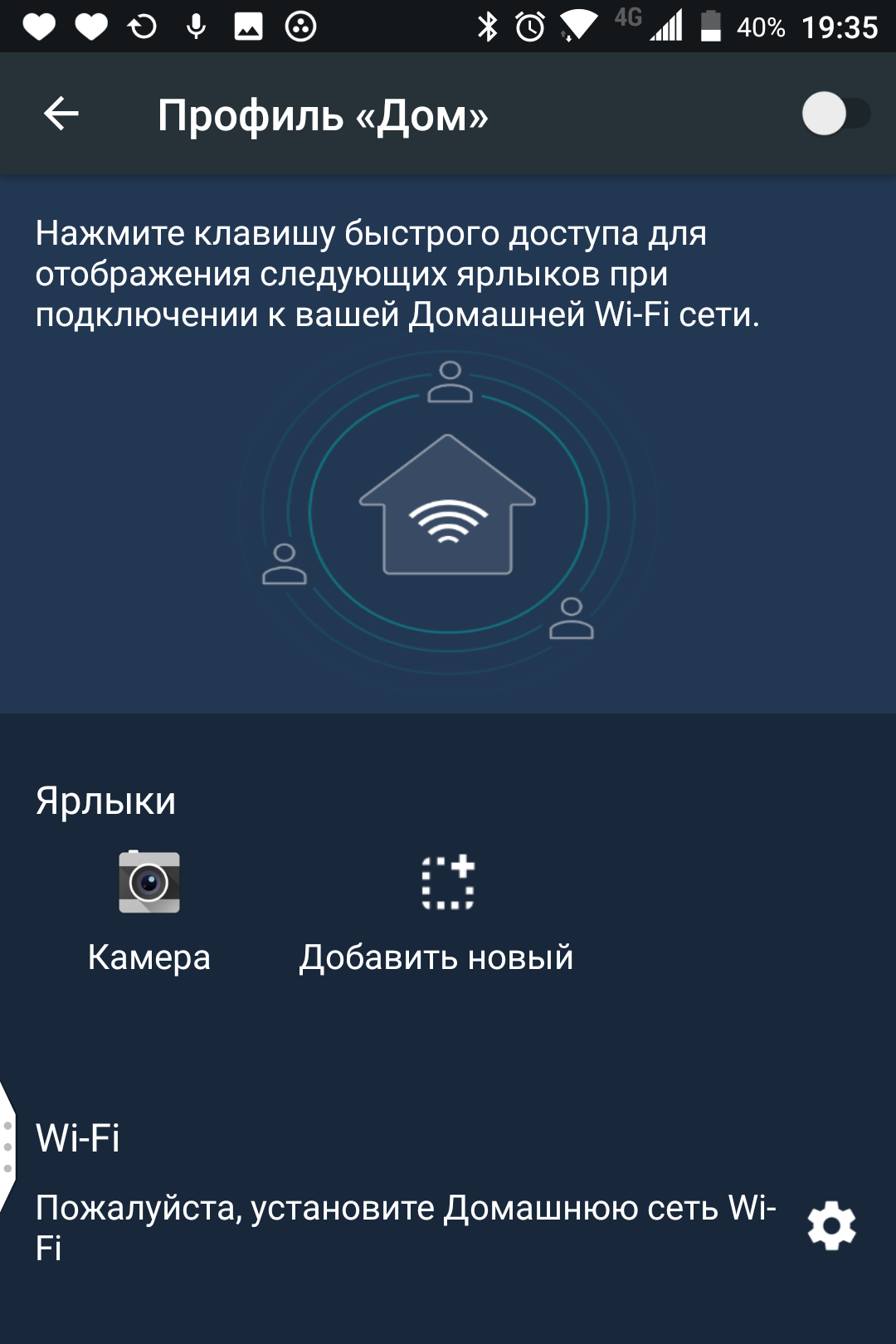
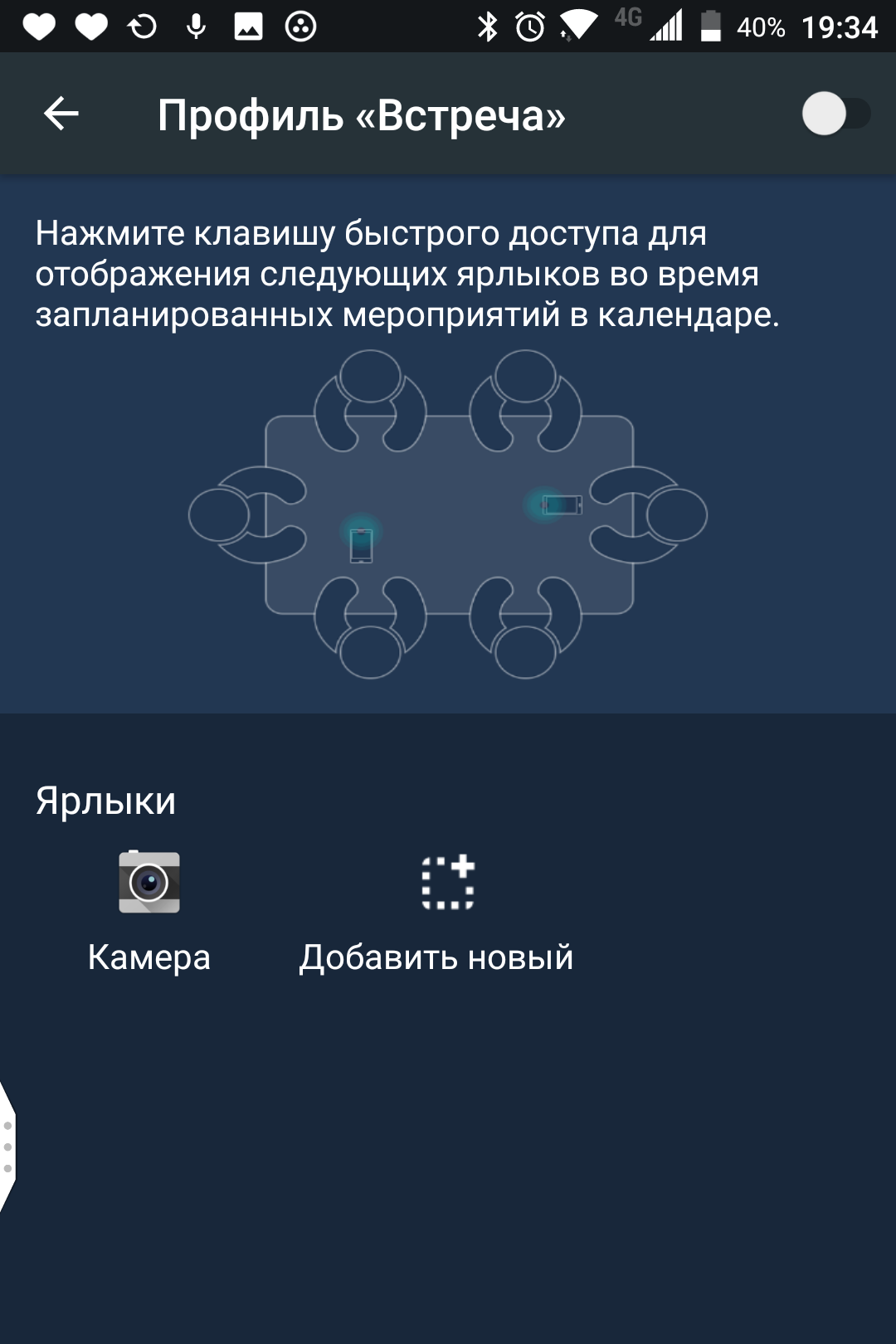

где моё обновление??? У меня только AAT166….только сегодня обновился, а половины нововведений нет.